ماذا تعرف
- على نظام iOS، افتح الاختصارات التطبيق واضغط على زائد ( + )> أضف الإجراء > افتح التطبيق > يختار > انستغرام .
- بعد ذلك، اضغط على قائمة ثلاثية النقاط > أضف إلى الشاشة الرئيسية > أيقونة الانستقرام واختر رمزًا جديدًا.
- على نظام Android، استخدم تطبيقًا تابعًا لجهة خارجية مثل Icon X Changer لتغيير أيقونة Instagram.
يشرح هذا المقال كيفية تغيير أيقونة تطبيق Instagram على الهواتف الذكية التي تعمل بنظامي Android وiOS.
كيفية تغيير أيقونات التطبيقات الخاصة بك على iPhone أو iPad
لن تعمل هذه الخطوات إلا إذا كان جهازك يعمل بنظام التشغيل iOS 14 أو أعلى.
إليك كيفية تغيير أيقونة Instagram باستخدام تطبيق iOS Shortcuts:
كيفية منع تشغيل مقاطع الفيديو تلقائيًا في Chrome
-
افتح ال الاختصارات التطبيق واضغط على زائد ( + ) في الزاوية العلوية اليمنى.
-
ضمن اقتراحات الإجراء التالي، حدد افتح التطبيق .
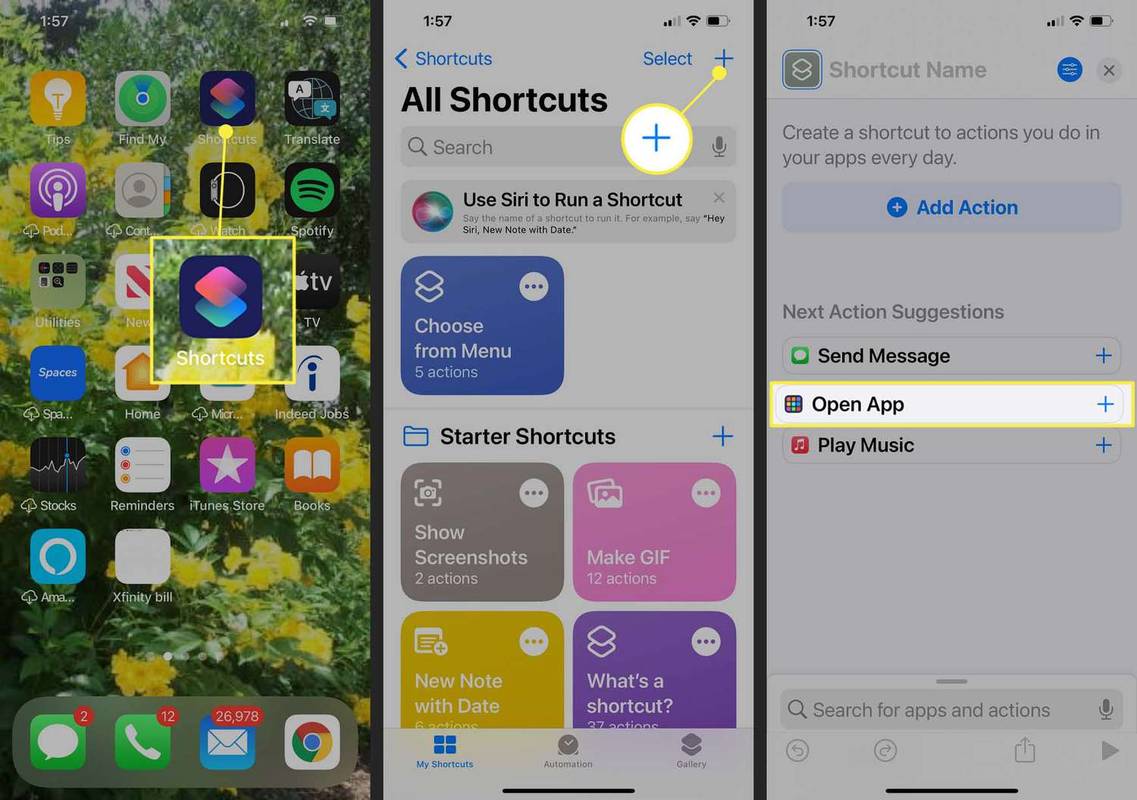
إذا كنت لا ترى خيار فتح التطبيق، فيمكنك العثور عليه من خلال النقر عليه أضف الإجراء والكتابة افتح التطبيق في شريط البحث.
-
مقبض برنامج ، ثم قم بالتمرير لأسفل وحدد انستغرام .
-
اضغط على ثلاثة خطوط منقطة في الزاوية العلوية اليمنى.
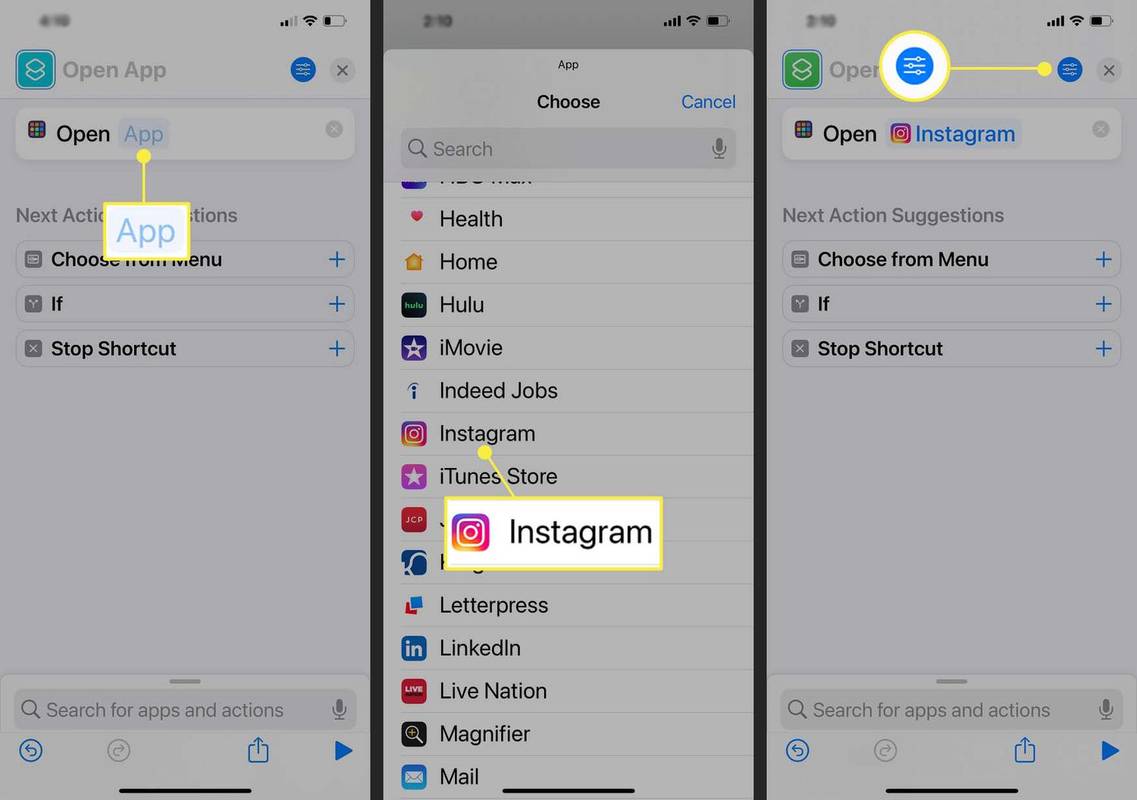
-
مقبض أضف إلى الشاشة الرئيسية .
-
ضمن اسم الشاشة الرئيسية وأيقونتها، انقر فوق صورة أيقونة لاختيار صورة للأيقونة.
-
يختار تصوير , اختر صورة ، أو اختر ملف لإضافة صورتك.
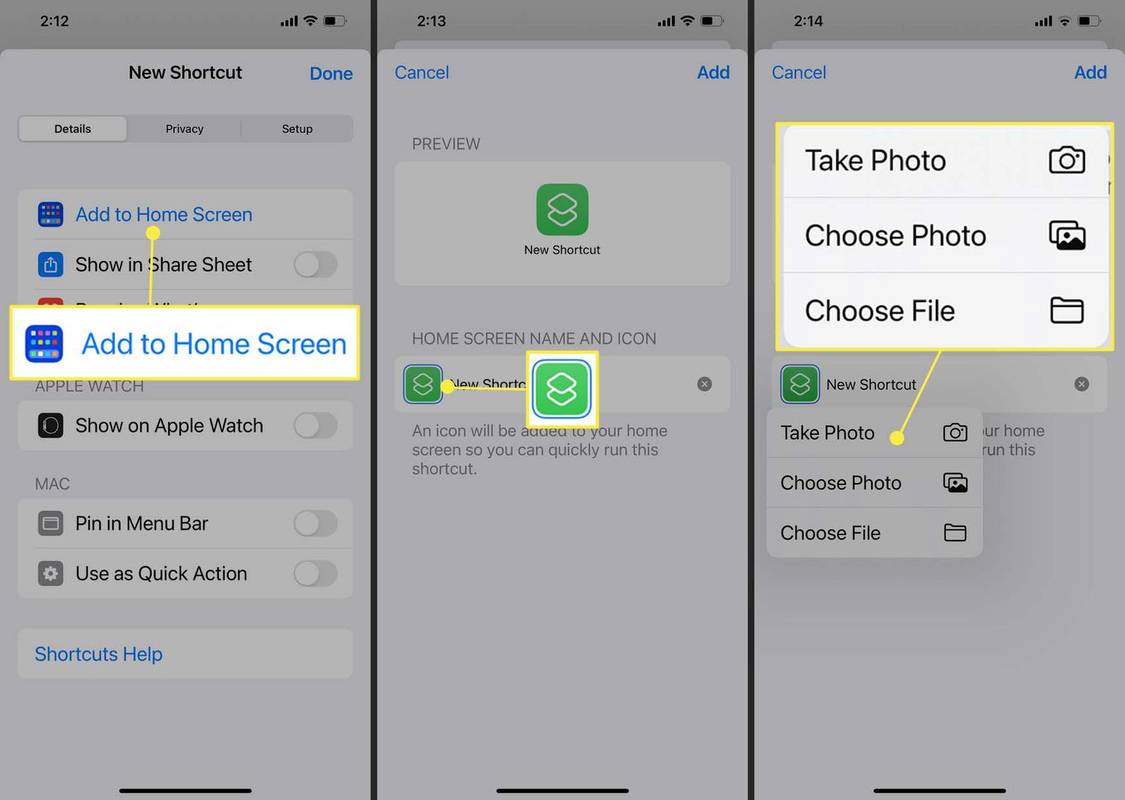
-
في الحقل 'اختصار جديد'، اكتب انستغرام (أو أي اسم).
-
في الزاوية العلوية اليمنى، اضغط على يضيف .
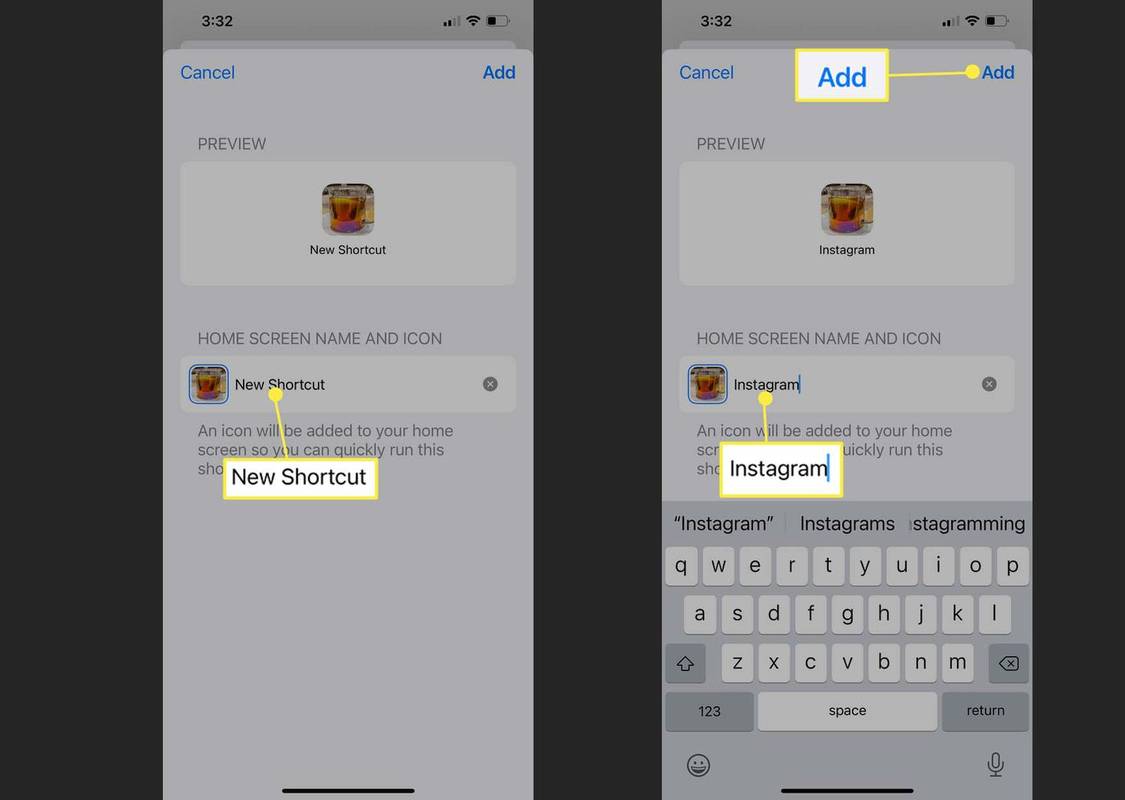
-
لإخفاء رمز التطبيق الأصلي من شاشتك الرئيسية، اضغط مع الاستمرار على الرمز ثم حدد إزالة التطبيق > إزالة من الشاشة الرئيسية .
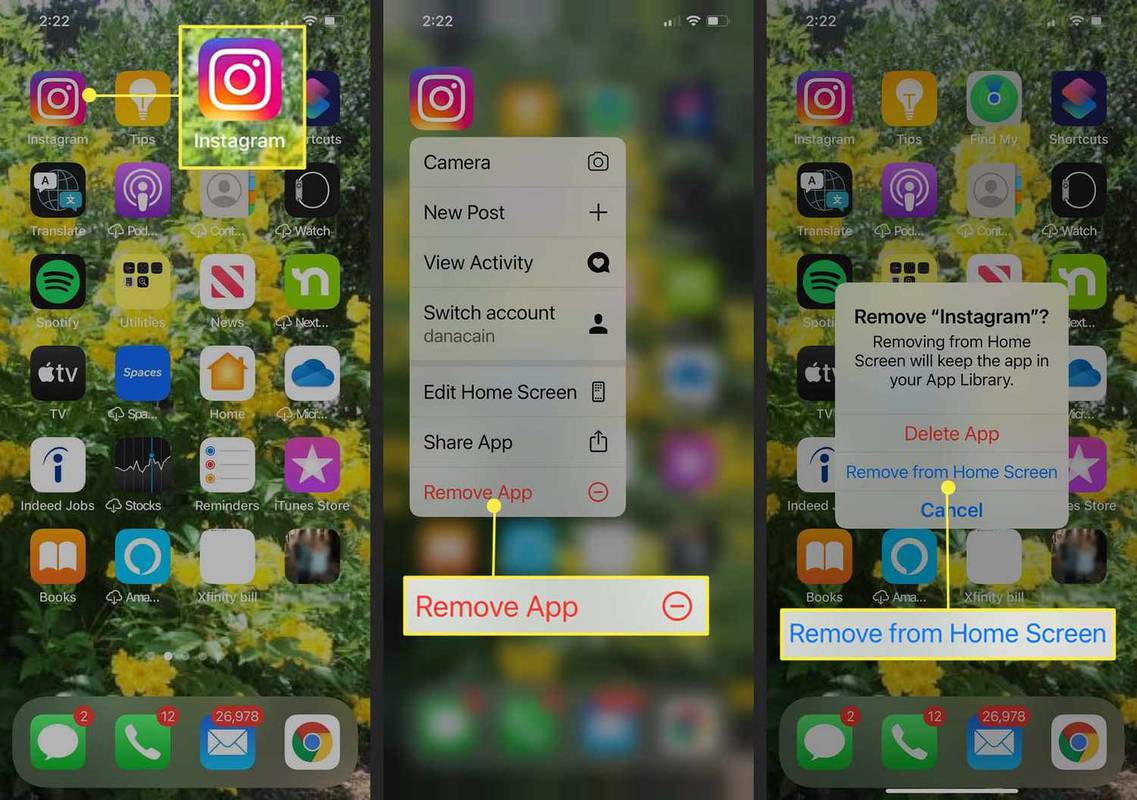
لإزالة اختصار التطبيق من الشاشة الرئيسية، اضغط مع الاستمرار على الأيقونة وحدد حذف الإشارة المرجعية > يمسح .
كيفية تغيير أيقونات التطبيقات الخاصة بك على أندرويد
على نظام Android، يجب عليك استخدام تطبيق تابع لجهة خارجية لتغيير أيقوناتك. إليك كيفية تغيير أيقونة Instagram باستخدام X Icon Changer:
كيفية مسح دردشة الخلاف
X Icon Changer مدعوم بالإعلانات، لذا يمكنك استخدامه مجانًا، ولكن قد يتعين عليك مشاهدة بعض الإعلانات القصيرة.
-
قم بتنزيل وتثبيت X Icon Changer من Google Play.
-
على شاشتك الرئيسية، اضغط مع الاستمرار على الخلفية، ثم حدد الحاجيات .
-
قم بالتمرير لأسفل وانقر فوق X أيقونة مبدل .
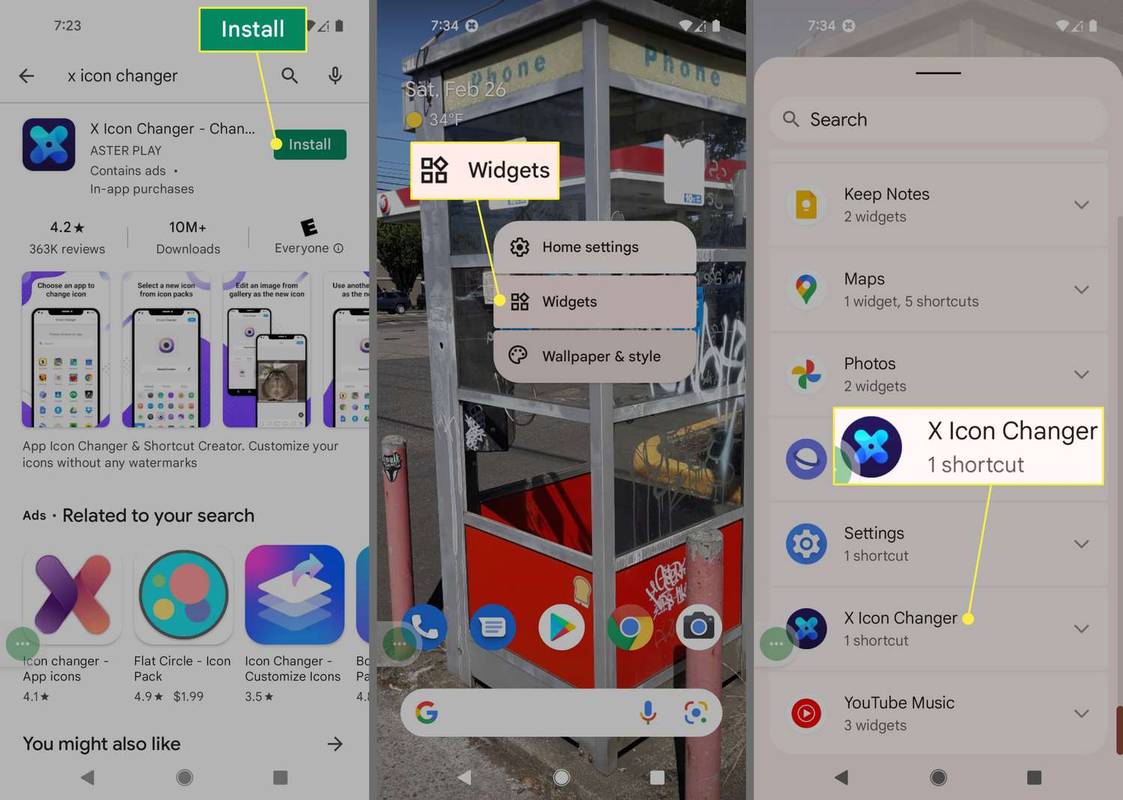
-
اضغط مع الاستمرار على X أيقونة مبدل أيقونة.
-
عندما تظهر الشاشة الرئيسية، اسحب الرمز إلى المكان الذي تريده واتركه.
-
ابحث عن وانقر فوق انستغرام برنامج.
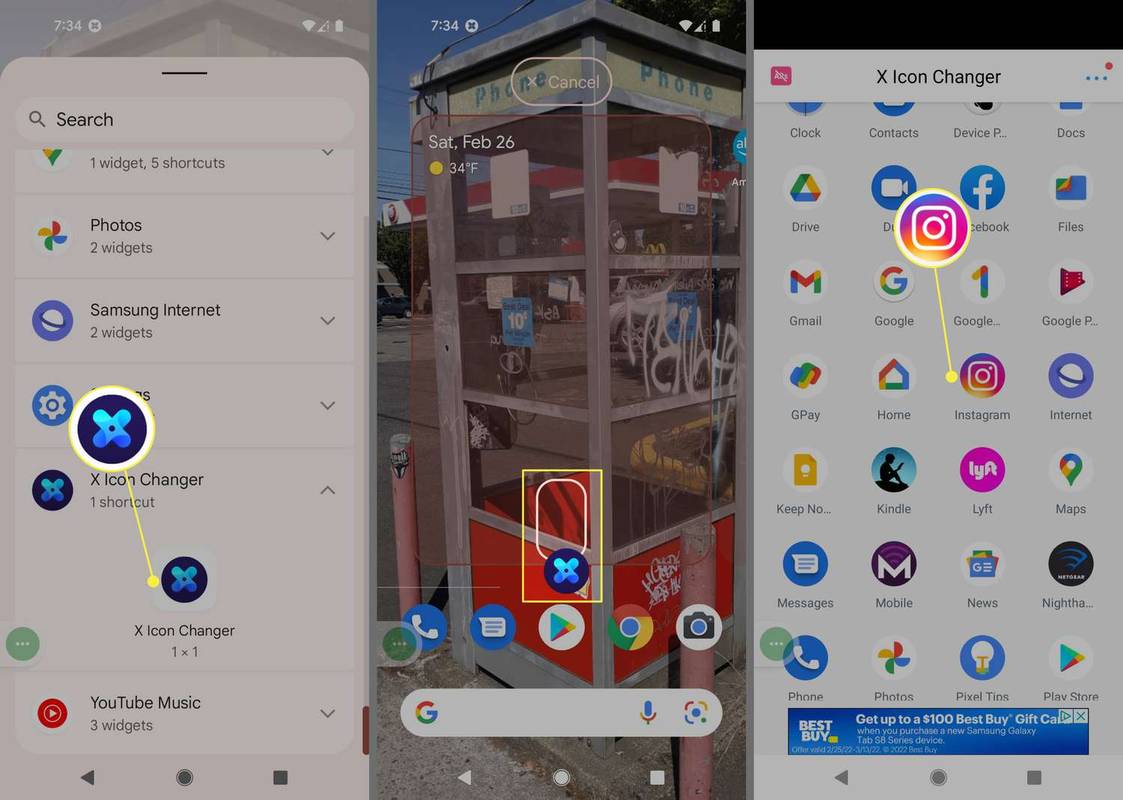
-
اختر اختصارًا جديدًا، ثم اضغط على نعم . هناك الكثير من الخيارات، أو يمكنك إضافة الخيارات الخاصة بك.
-
يظهر الرمز الجديد على شاشتك الرئيسية. لإزالة أيقونة Instagram الأصلية من شاشتك الرئيسية، اضغط مع الاستمرار على التطبيق وحدد إزالة من المنزل أو اسحبه إلى نفاية .
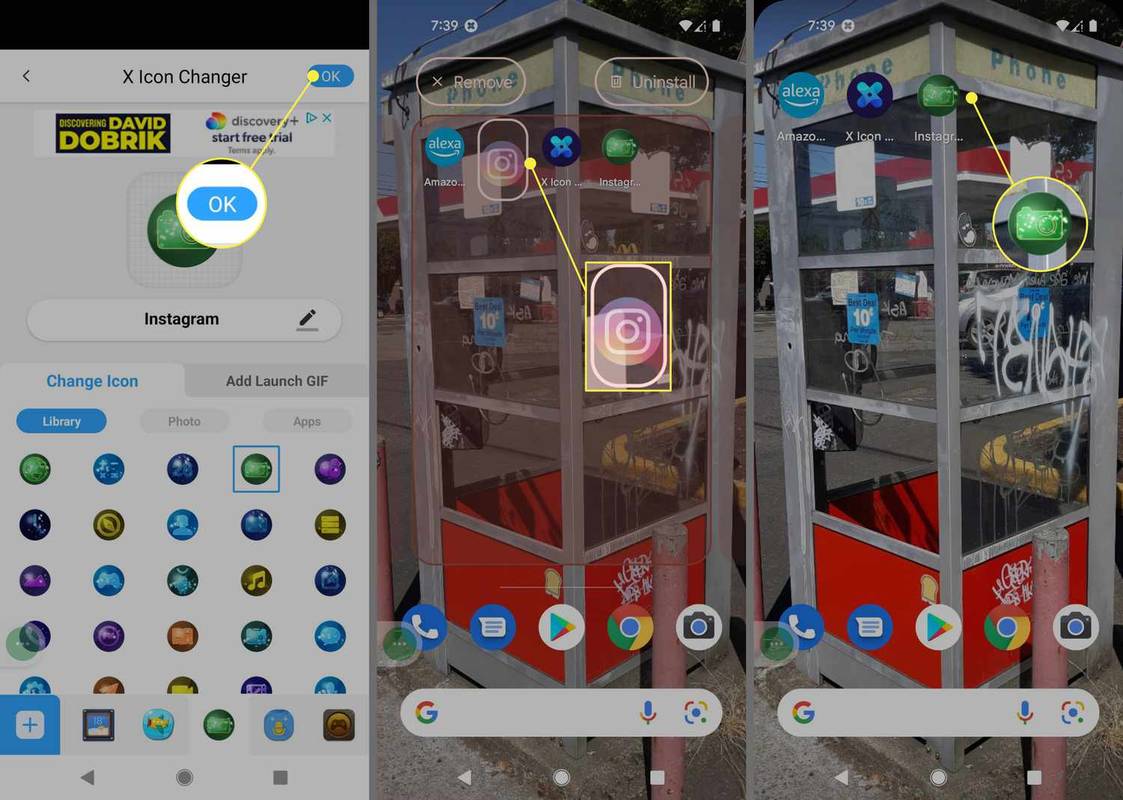
- كيف يمكنني تغيير كلمة المرور الخاصة بي على Instagram؟
لإعادة تعيين كلمة مرور Instagram أو تغييرها، انتقل إلى صفحة ملفك الشخصي على Instagram وحدد قائمة طعام (ثلاثة أسطر)> إعدادات > حماية > كلمة المرور . ادخلكلمة السر الحالية، ثم أدخل الخاص بككلمة المرور الجديدة. مقبض يحفظ لحفظ تغييراتك.
كيفية ضغط ملف على ماك بكلمة مرور
- كيف أغير اسمي في الانستقرام؟
لتغيير اسم Instagram الخاص بك، اضغط على الصوره الشخصيه وحدد تعديل الملف الشخصي . في ال تعديل الملف الشخصي الشاشة، اضغط على اسم لتغيير اسم العرض الخاص بك أو اضغط على اسم المستخدم الحقل لتغيير اسم المستخدم الخاص بك. اضغط على علامة اختيار زرقاء في الزاوية العلوية اليمنى من الشاشة لحفظ التغييرات.
- كيف أقوم بتغيير لون الخلفية في قصة Instagram؟
لتغيير لون خلفية قصة Instagram، اضغط على منشور جديد أيقونة واختيار قصة > يخلق . اضغط على عجلة الألوان الدائرية في الأسفل للتنقل بين الألوان المتاحة. مقبض انقر للكتابة لإدخال النص الخاص بك. لاحظ أن الخط الخاص بك يحد من خيارات الألوان الخاصة بك. مقبض منتهي عندما تكون راضيا.

![كيف تحذف حسابك على LinkedIn [نهائيًا]](https://www.macspots.com/img/linkedin/35/how-delete-your-linkedin-account.jpg)







